新しいiPhone 11を入手した際、電源の切り方がわからないことありますか?このモデルでは、アップルの象徴であり、多くの人に愛されているホームボタンが取り除かれ、より大きなスクリーンのための手段が作られています。つまり、新しいiPhoneの電源の切り方が以前とは異なるのです。もしあなたがiPhone 11の電源を切る方法を考えているならば、私達が手助けさせて頂きます。
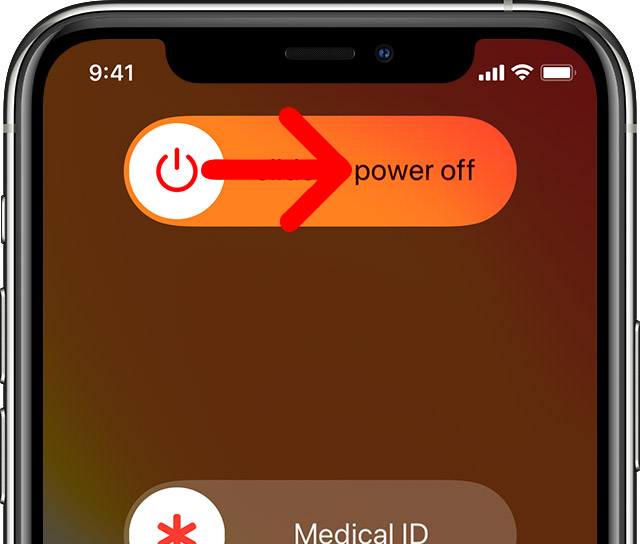
iPhone 11をオフにします
ボタンでiPhone 11の電源を切る
以前のモデルでは、ユーザーは「スライドで電源オフ」オプションが表示されるまで、側面の電源ボタンを長押しするだけでした。 しかし、iPhone 11モデルでは、同じ組み合わせでボタンを押しても、Siriが起動するだけです。代わりに、次の方法でボタンでiPhone 11の電源をオフにすることができます。
- サイドボタンとどちらかの音量ボタンを長押しします。スライドして電源オフアイコンが表示されるまで待ちます。
- 電源オフのスライダーを一番右までドラッグします。
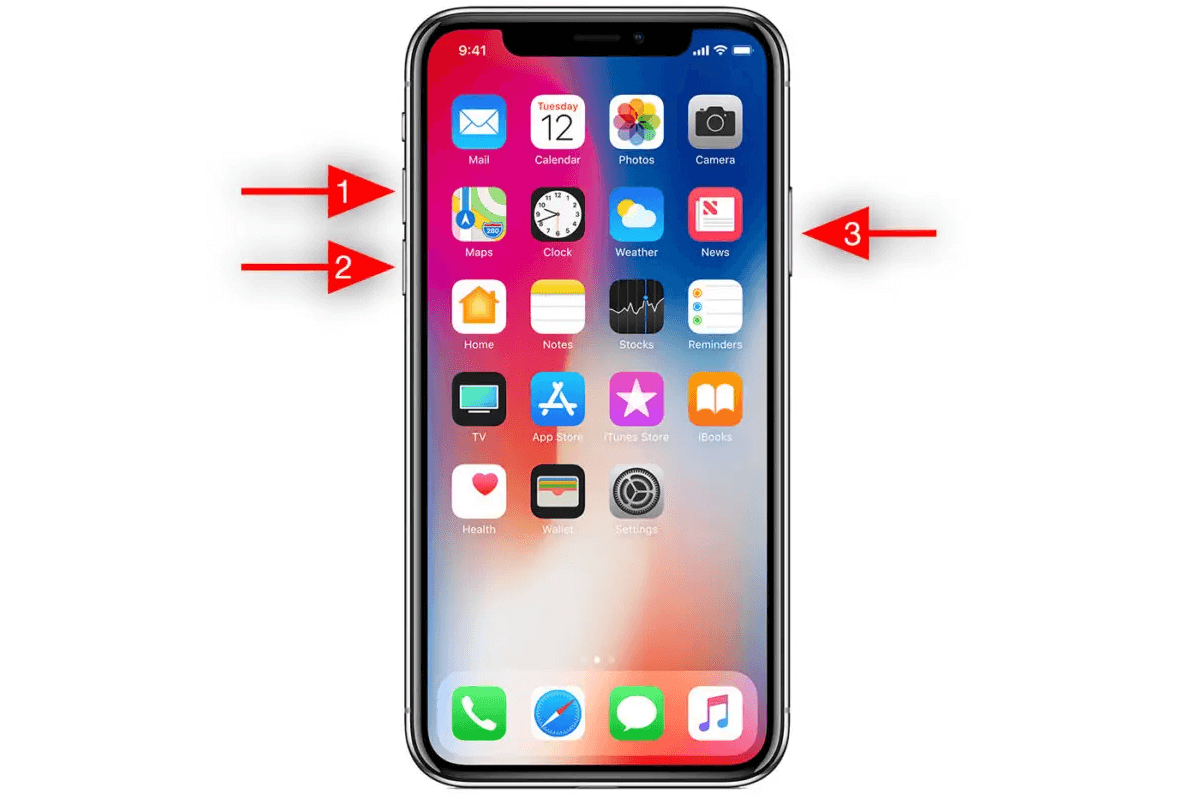
ボタンでiPhone 11をシャットダウンします
iPhone 11の電源を「設定」からオフにする
Appleは、設定アプリからiPhoneの電源をオフにする新機能を導入しました。
- ホーム画面で「設定」をタップします。
- 設定画面の「一般」をタップします。
- 「一般」画面の下にある「シャットダウン」を選択します。
- ここで、「スライドで電源オフ」のスライダーを右側にドラッグすると、iPhoneの電源が切れます。
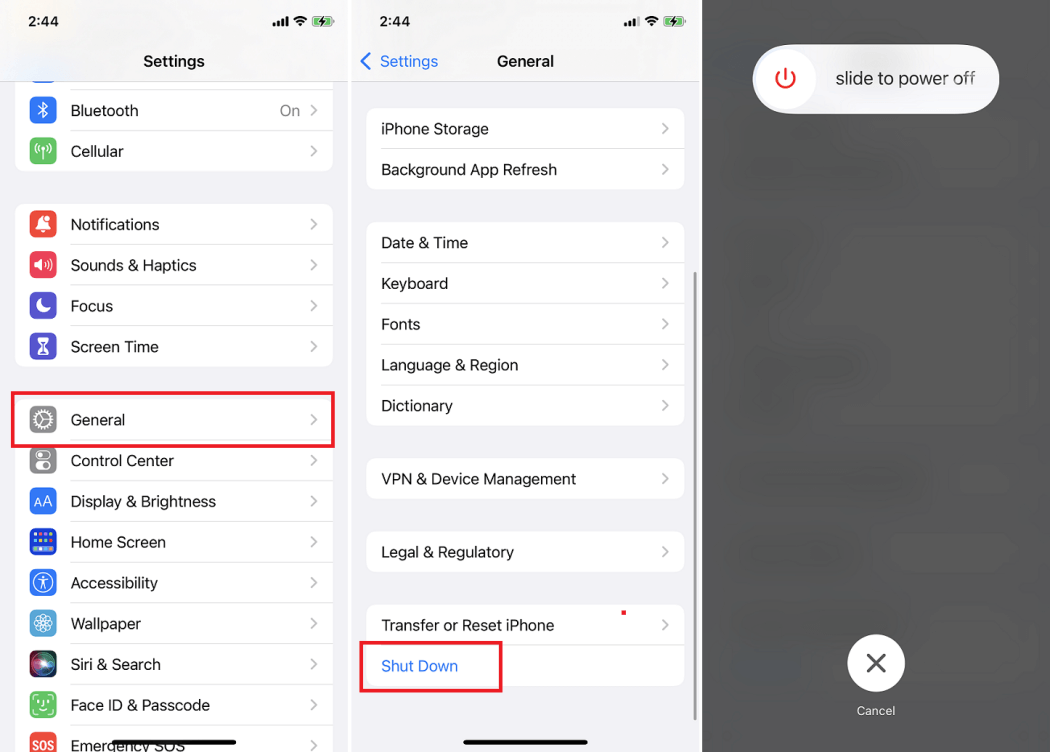
設定でiPhone 11をオフにします
AssistiveTouch経由でiPhone 11の電源をオフにする
AssistiveTouchは、iPhoneの画面の反応が悪いときや、ボタンが壊れてしまったときに、手助けをします。
- 設定アプリにアクセスします。
- 一般を選択します。
- アクセシビリティをタップします。
- 最初のオプション「AssistiveTouch」を選択します。
- AssistiveTouchの横にあるスイッチをクリックし、オンにします。緑色に変わります。iPhoneの画面上にフローティングサークルが表示されます。
- 表示されたフローティングサークルをタップします。
- デバイスアイコン(iPhoneのように見える)をタップします。
- ロック画面のアイコンと音量アップのアイコンを、電源オフのスライダーが画面に表示されるまで押し続けます。
- 電源を切るには、電源オフのアイコンを左から右へスワイプします。
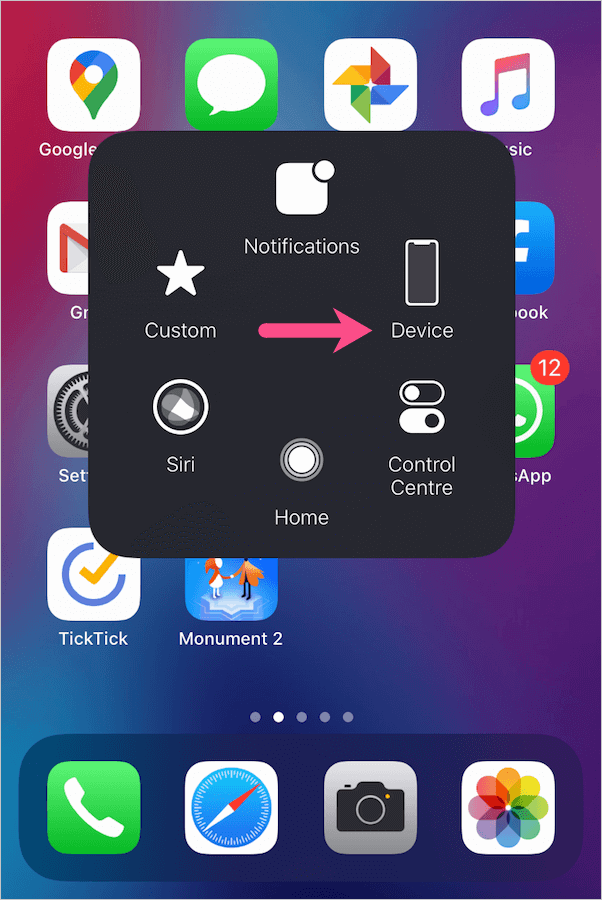
Assistivetouchを使用してiPhone 11をオフにします
iPhone 11の電源を切ることができない場合はどうすればよいですか?
iPhoneの電源が切れないと、故障しているのではないか、もうすぐバッテリーが切れるのではないかと心配になりますよね。どちらも心配事ですね。iPhoneが動かなくなることは珍しいことではありませんが、もし起こったら、慌てないでください。、慌てないでください。
iPhone 11の電源を切るとき、こんなことが気になりませんか?専門家をお呼びしましょう!
Mobitrix PerfixでiPhoneを修理する。
Mobitrix Perfix は、Appleデバイスを数分で修復する専門家が開発したツールです。データの損失を引き起こすことなく、iOSとiPadOSの様々な問題を解決するためのワンストップソリューションです。
ステップ 1: インストール Mobitrix Perfix . プログラムを起動します。
ステップ 2: iPhone 11をコンピュータに接続します。
ステップ3:メインメニューの[スタート]をクリックします。
ステップ4:問題を特定し、Fixfileパッケージをダウンロードします。(リストに該当する種類がない場合は、"次へ "をクリックしてください).

Mobitrix Perfix iOSシステム修理
工場出荷状態リセット
iPhoneの電源を切ることができない場合、工場出荷時の状態にリセットすることで修正を試みることができます。工場出荷時リセットは、あなたのiPhoneを元の状態に戻します。
- 「設定」→「一般」→「リセット」→「すべての設定とコンテンツを消去」と進みます。
- ポップアップが表示されたら、「消去」をタップし、パスコード、Apple ID、パスワードを入力するよう促されます。
- 本機はすべてのデータの消去を開始してから再起動し、新品同様に再スタートします。その後、そのままにしておくことも、バックアップを復元することもできます。
また、リモートでiPhoneを工場出荷時の状態に戻すことができます。方法を知りたいですか?以下はその手順です。
- パソコンでicloud.com/#findにアクセスします。
- Apple IDとパスワードを入力します。
- すべてのデバイス]リストからiPhoneを選択し、[iPhoneを消去]をクリックします。これでiPhoneのデータはすべて消去されます。
iPhone 11の電源の入れ方
iPhone 11の電源を戻す方法にも問題がある場合は、以下に示す手順を実行してください。
- サイドボタンを押したままにする。Appleのロゴが表示されるまで待ちます。ロゴが表示されたら、すぐにボタンを離します。iPhone 11の電源がすぐに入ります。
おめでとうございます!iPhoneの電源を切ることに成功しましたね。ぜひ、これをソーシャルメディアでシェアして、家族や友人に電源ボタンのないiPhoneの電源を切る方法を教えてあげましょう。しかし、あなたの電話のボタンが動作しない場合はMobitrix Perfixを使って、iPhoneをリカバリーモードにしましょう!

